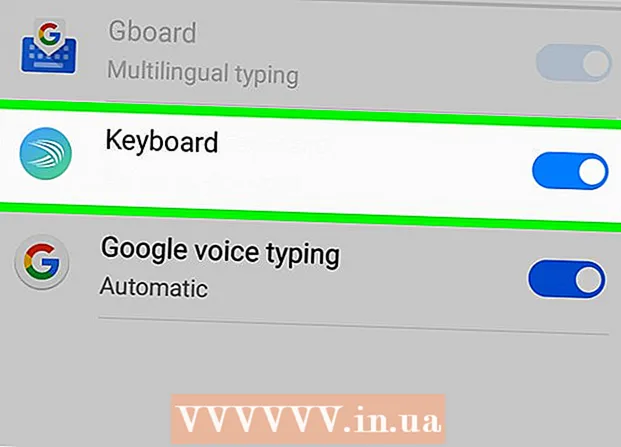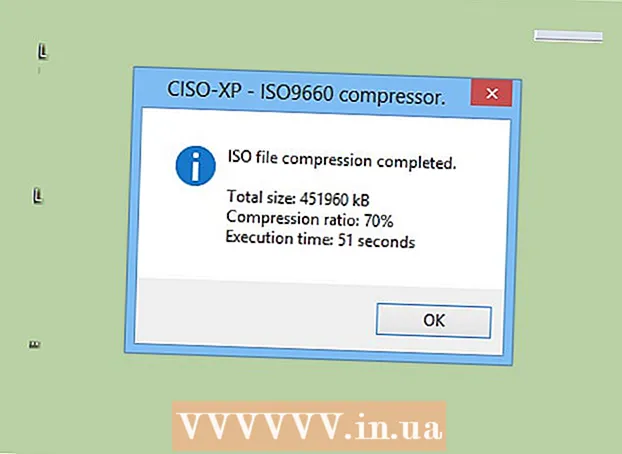Avtor:
Gregory Harris
Datum Ustvarjanja:
15 April 2021
Datum Posodobitve:
24 Junij 2024

Vsebina
- Koraki
- Metoda 1 od 5: Stiskanje (arhiviranje) datotek
- Metoda 2 od 5: Razdelitev datoteke
- 3. način od 5: delite datoteke z Dropboxom
- Metoda 4 od 5: Uporaba Google Drive
- Metoda 5 od 5: Shranjevanje v oblaku
- Opozorila
E -pošta ni namenjena pošiljanju velikih datotek in skoraj vse e -poštne storitve omejujejo velikost priloge na 10 MB. Yahoo in Gmail imata omejitve 20 MB, če pa želite priložiti veliko datoteko, na primer več fotografij ali video datotek, to e -poštno sporočilo ne bo poslano. Za pošiljanje velikih datotek obstajajo različni načini.
Koraki
Metoda 1 od 5: Stiskanje (arhiviranje) datotek
 1 Brskajte po različnih programih za stiskanje datotek. Večina sodobnih operacijskih sistemov je opremljenih z vgrajenimi arhivarji. Obstaja tudi veliko drugih aplikacij, ki jih lahko prenesete brezplačno ali po relativno nizki ceni. Oglejte si PentaZip, PicoZip, PKZip, PowerArchiver, StuffIt in WinZip.
1 Brskajte po različnih programih za stiskanje datotek. Večina sodobnih operacijskih sistemov je opremljenih z vgrajenimi arhivarji. Obstaja tudi veliko drugih aplikacij, ki jih lahko prenesete brezplačno ali po relativno nizki ceni. Oglejte si PentaZip, PicoZip, PKZip, PowerArchiver, StuffIt in WinZip.  2 Izbrani program namestite v računalnik.
2 Izbrani program namestite v računalnik. 3 Ustvarite arhiv tako, da z desno miškino tipko kliknete datoteko in kliknete Dodaj v datoteko Zip ali Dodaj v arhiv.
3 Ustvarite arhiv tako, da z desno miškino tipko kliknete datoteko in kliknete Dodaj v datoteko Zip ali Dodaj v arhiv. 4 Odprite pismo, kliknite »vstavi« ali »priloži« (odvisno od programske opreme ali e-poštne storitve), poiščite datoteko z zadrgo in jo dvokliknite, da jo priložite pismu.
4 Odprite pismo, kliknite »vstavi« ali »priloži« (odvisno od programske opreme ali e-poštne storitve), poiščite datoteko z zadrgo in jo dvokliknite, da jo priložite pismu.- 5 Ne pozabite, da mora imeti prejemnik e -poštnega sporočila v računalniku pripomoček za razpakiranje datoteke.

Metoda 2 od 5: Razdelitev datoteke
- 1 Izvorno datoteko razdelite na manjše datoteke s programom WinRar (arhivar). Ta program mora biti nameščen tudi v prejemnikovem računalniku, da se povrne integriteta izvirne datoteke.

 2 V računalnik namestite programsko opremo WinRar.
2 V računalnik namestite programsko opremo WinRar. 3 Zaženite program.
3 Zaženite program. 4 Izberite datoteko, ki jo želite stisniti in razdeliti, in kliknite Dodaj v arhiv.
4 Izberite datoteko, ki jo želite stisniti in razdeliti, in kliknite Dodaj v arhiv. 5 Pri razdelitvi izvirne datoteke nastavite želeno velikost za vsako novo datoteko.
5 Pri razdelitvi izvirne datoteke nastavite želeno velikost za vsako novo datoteko. 6 Kliknite »V redu« in počakajte, da se postopek zaključi. WinRar bo nove datoteke postavil v isto mapo kot prvotna datoteka.
6 Kliknite »V redu« in počakajte, da se postopek zaključi. WinRar bo nove datoteke postavil v isto mapo kot prvotna datoteka.  7 Odprite pismo in priložite ločene datoteke RAR, pri tem pazite, da ne presežete največje dovoljene velikosti (običajno 10 MB).
7 Odprite pismo in priložite ločene datoteke RAR, pri tem pazite, da ne presežete največje dovoljene velikosti (običajno 10 MB).
3. način od 5: delite datoteke z Dropboxom
 1 Prijavite se na dropbox.com. Brezplačno lahko uporabite 2 GB prostora.
1 Prijavite se na dropbox.com. Brezplačno lahko uporabite 2 GB prostora.  2 Zaženite postopek namestitve Dropbox. Kliknite Da, da sprejmete pogoje in sledite navodilom za namestitev Dropbox.
2 Zaženite postopek namestitve Dropbox. Kliknite Da, da sprejmete pogoje in sledite navodilom za namestitev Dropbox.  3 Dodajte datoteke v Dropbox z uporabo dropbox.com ali mape Dropbox v računalniku.
3 Dodajte datoteke v Dropbox z uporabo dropbox.com ali mape Dropbox v računalniku.- 4 Delite v Dropboxu in delite datoteko s pravo osebo. To lahko storite neposredno iz mape Dropbox v računalniku ali na Dropbox.com.
- V mapi Dropbox v računalniku z desno tipko miške kliknite datoteko ali mapo, ki jo želite dati v skupno rabo, in izberite »Skupna raba povezave Dropbox«. To bo povezavo do datoteke kopiralo v odložišče. To povezavo prilepite v svoj e -poštni naslov.

- V računu dropbox.com z desno tipko miške kliknite datoteko ali mapo, ki jo želite dati v skupno rabo. Izberite "Skupna raba povezave". Dodajte prejemnikov e -poštni naslov in vnesite svoje sporočilo. Kliknite Pošlji.

- V mapi Dropbox v računalniku z desno tipko miške kliknite datoteko ali mapo, ki jo želite dati v skupno rabo, in izberite »Skupna raba povezave Dropbox«. To bo povezavo do datoteke kopiralo v odložišče. To povezavo prilepite v svoj e -poštni naslov.
Metoda 4 od 5: Uporaba Google Drive
 1 Prijavite se za Google Drive.
1 Prijavite se za Google Drive. 2 Odprite Google Drive.
2 Odprite Google Drive. 3 Kliknite puščico navzgor poleg možnosti Ustvari.
3 Kliknite puščico navzgor poleg možnosti Ustvari. 4 Pomaknite se do datoteke, ki jo želite dati v skupno rabo. Dvokliknite datoteko in počakajte, da se nalaganje v Google Drive dokonča.
4 Pomaknite se do datoteke, ki jo želite dati v skupno rabo. Dvokliknite datoteko in počakajte, da se nalaganje v Google Drive dokonča.  5 Kliknite na "Skupna raba". Vnesite e -poštni naslov prejemnika (polje »Povabi uporabnike«). Izberite pogoje za odobritev dostopa do datoteke: samo za branje ali branje-urejanje.
5 Kliknite na "Skupna raba". Vnesite e -poštni naslov prejemnika (polje »Povabi uporabnike«). Izberite pogoje za odobritev dostopa do datoteke: samo za branje ali branje-urejanje.  6 Odločite se, kako želite dati datoteko v skupno rabo. E -poštno obvestilo lahko pošljete neposredno iz storitve Google Drive ali pa kopirate povezavo do datoteke na vrhu okna Nastavitve skupne rabe.
6 Odločite se, kako želite dati datoteko v skupno rabo. E -poštno obvestilo lahko pošljete neposredno iz storitve Google Drive ali pa kopirate povezavo do datoteke na vrhu okna Nastavitve skupne rabe.  7 Če želite dati datoteko v skupno rabo, kliknite Dokončaj.
7 Če želite dati datoteko v skupno rabo, kliknite Dokončaj.
Metoda 5 od 5: Shranjevanje v oblaku
- 1 Na voljo je veliko objektov za shranjevanje datotek v oblaku.
- YouSendIt.com vam omogoča brezplačno pošiljanje datotek do 100 MB.

- SugarSync ponuja shranjevanje datotek do 5 GB.

- WeTransfer omogoča shranjevanje datotek do 2 GB. Registracija ni potrebna. Za dostop do datotek lahko nastavite tudi geslo.

- SkyDrive iz Microsofta. Hotmail ali Outlook vas bosta samodejno pozvala, naj uporabite SkyDrive, ko poskušate poslati preveliko e -poštno sporočilo.

- YouSendIt.com vam omogoča brezplačno pošiljanje datotek do 100 MB.
Opozorila
- Ne pozabite, da lahko dostop do datoteke (po sklicu), ki se nahaja v shrambi v oblaku, pridobi vsak uporabnik (če ne uporabljate prostora za shranjevanje, kjer lahko nastavite geslo).
- Nekatera skladišča hranijo datoteke več dni, zato prejemnika opozorite, da bo povezava do vaših datotek delovala še nekaj časa.